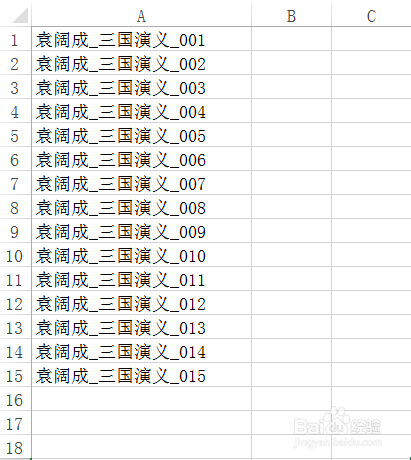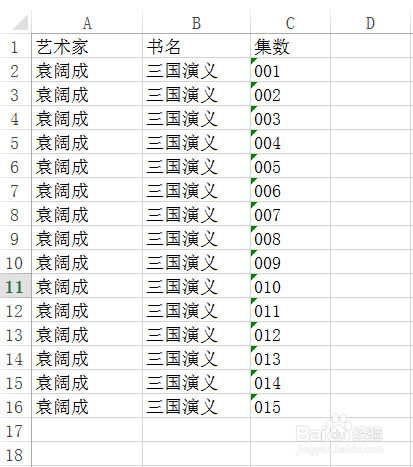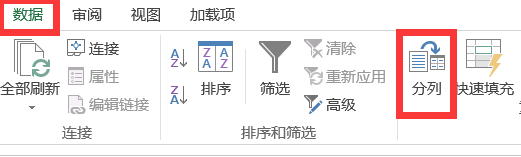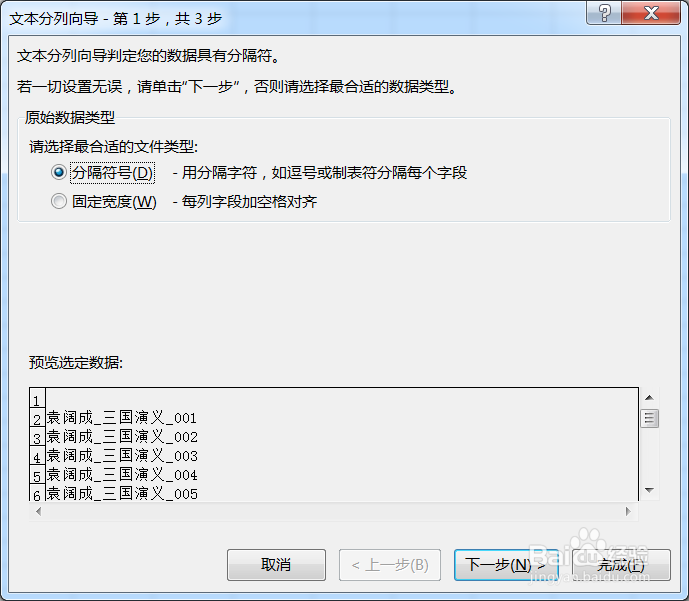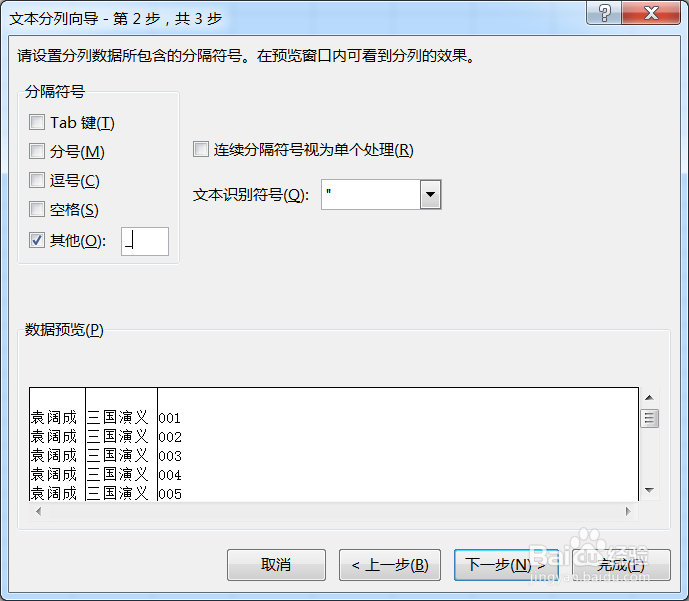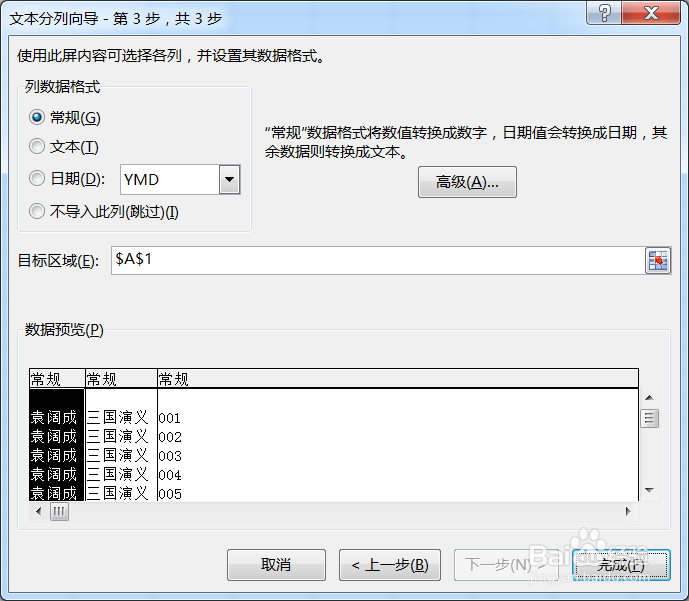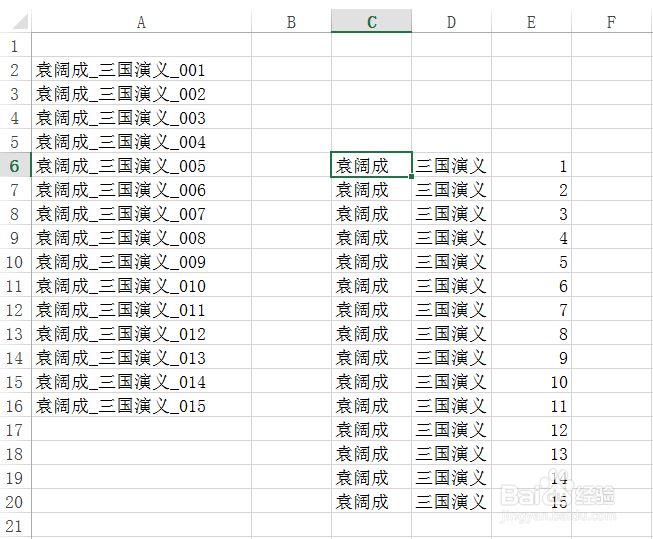1、例如,您有一个评书目录列,您可以将该列拆分成单独的艺术家、书名、集数列。
2、点击“数据”菜单,选择“分列”,向导将指导您完成整个过程。下面将详细介绍其操作方式:注意:选择所需的任何多个行,但是不要超过一列。确保右侧有足够的空坐逃缥卯列,以避免内容被覆盖。如果您没有足够的空列,请添加空列。
3、选择“分隔符号”,点击下一步。("固定宽度"指可以选择任意字段宽度的文本进行分割,一般不用)
4、可以选择多种符号作为分隔符,例子中以"下划线"为分隔符,由于系统列举的没有下划线,所以选则其他,在方框中输入:_您可以在“数据预览”窗口中查看数据的分隔预览。确定效果后点击下一步。
5、在这一步中,您可以为新列选择格式,或者让 Excel 为您选择。如果您想选择自己的坼黉赞楞格式,请选择想要的格式,例如“文本”,单击“数据预览”窗口中的第二个数据列,并再次单击相同格式。对“预览惯墀眚篪”窗口中的所有列重复上述操作。本例中,第三列选择常规则分列后“001”变成“1”,选择文本则保持不变,所以,分列切记选择好格式。最后点击完成就将此列分成了三列。
6、如果想将分隔的文本在别的位置显示,则在第三步时找到目标区域选项。单击“目标”框右侧的按钮,选择要粘贴所拆分数据的起始单元格。例如,想将拆分数据放在下图所在位置,则选择单元格C6